Все, что нужно знать о кнопке Домой в iPhone 7
Внешне iPhone 7 очень похож на две предшествующие модели (сравнение iPhone 7 / 7 Plus, iPhone 6s / 6s Plus и iPhone SE). Но если вы присмотритесь повнимательнее и немного поработаете с новинкой, то сразу же поймёте — отличий (и серьёзных!) много. И самое главное из них… нет, не 3,5 мм разъем, а радикально обновленная кнопка Home!
Вконтакте
Google+

Строго говоря, это вообще не кнопка. Да, на первый взгляд она выглядит как привычный «хоум». Но на самом деле перед нами — сенсорная панель со сканером отпечатков и уникальным вибромотором Taptic Engine (подобное решение уже используется в 12-дюймовом MacBook). Ощущение того, что вы нажимаете и отпускаете её — всего лишь иллюзия а-ля знакомый по iPhone 6s Force Touch.

Вот что изменилось:
- Нажимать на новую кнопку Home легче, чем на старую, она стала более чувствительной.
- Теперь нельзя использовать ноготь. В прошлом многие им пользовались для того, чтобы «замедлить» работу Touch ID в iPhone 6s — датчик отпечатков Apple второго поколения нередко срабатывал очень быстро, и вы просто не успевали просмотреть уведомления на экране блокировки. Решений у этой проблемы два — смотреть всё при помощи новой функции Поднятие для активации (Raise to wake) или просто смириться.
- Вполне возможно, что кнопка Home в iPhone 7 окажется несовместимой с вашими зимними перчатками, причем даже с такими, которые специально создавались для смартфонов. Попробовавшие «семерку» в деле блогеры пишут, что новый iPhone действительно совместим далеко не со всеми «варежками». Так что к зиме, возможно, придется проапгрейдить не только любимые наушники, но и перчатки.

Плюсов у нового решения, конечно, тоже много.
Во-первых, физическая кнопка приказала долго жить — а это значит меньшее количество движущихся частей и исчезновение проблемы «у меня там кнопка Home сломалась, сколько стоит ремонт?». Где-то в подвале уже плачет мастер — работы у него теперь точно станет меньше, ведь эта поломка всегда была одной из самых распространенных.
Во-вторых, вы можете изменить поведение Home. При первичной настройке системы вам предложат выбрать одну из трех степеней нажатия на кнопку — легкое, среднее и сильное.

В будущем свой выбор всегда можно изменить — достаточно зайти в Настройки, выбрать Основные и затем Домой.
В-третьих, двойной и тройной клик по кнопке Домой теперь делается куда быстрее. Если вы хотите сделать скорость нажатия более быстрой или более медленной, зайдите в Настройки –> Основные –> Универсальный доступ –> Домой и выберите одну из трех доступных опций.
Смотрите также:
Вконтакте
Google+
yablyk.com
Ремонт и замена кнопки Home на iPhone 7, 7 Plus
Пользоваться айфоном со сломанной кнопкой Home некомфортно, ведь на нее завязаны многие управляющие функции. Наша статья о том, что делать, если требуется замена кнопки home на iphone 7 и какие возможны последствия ремонта.
Управляющая клавиша «Домой» используется в айфоне для многих целей. В числе таких функций — разблокировка, сканирование отпечатка пальца, возврат на домашний экран, запуск голосового ассистента Siri, включение различных режимов (например, «Удобный доступ»). Ничего удивительного, что ежедневное использование может привести к ее поломке. Давайте разберемся, что делать в этой ситуации, возможна ли замена кнопки home на iphone 7, и как сделать ее самостоятельно.

Особенности клавиши Home на iPhone 7
Начиная с седьмой модели айфона, на смартфоны начали устанавливать кнопку Home нового типа. Механическая клавиша уступила место сенсорной имитации. Новая клавиша представляет собой сенсорную панель, оснащенную сканером отпечатков и специальным вибро-механизмом, который создает иллюзию физического отклика.

Причины поломки
Убрав дополнительную механическую деталь, компания Apple избавилась от одной из самых частых поломок своих устройств. Отсутствие движущихся частей благотворно повлияло на ресурс работы клавиши и, по отзывам сервисных центров, проблем с кнопкой стало гораздо меньше. Однако полностью они не исчезли, а сам ремонт кнопки home iphone 7 усложнился.
Список причин выхода клавиши из строя стандартный и мало отличается от перечня, приводимого для других неисправностей смартфонов Apple. Сломать сенсорный блок может:
- Сильный удар или падение телефона на твердую поверхность.
- Попадание влаги внутрь корпуса (приводит к окислению контактов шлейфа).
- Чрезмерно сильное нажатие на сенсор.
- Попадание грязи и пыли внутрь корпуса.
- Естественный износ контактов от долгого использования.

Варианты решения проблемы
Полная замена клавиши Home на новую (даже оригинальную) с сохранением распознавания отпечатков к сожалению, невозможна. Функция Touch ID работать не будет. При правильно проведенной процедуре клавиша будет выполнять только навигационную функцию возврата на домашний экран. Однако, если проблема в загрязнении или окислении контактов, то такую чистку несложно сделать своими руками. Для этого необходимо снять модуль кнопки.

Самостоятельно
Для того, чтобы самому добраться до блока Home/Touch ID приготовьте следующие инструменты: отвертку pentalob 0.8 мм, крестовую отвертку 1.2 мм, фен или специальный термо-ремешок, присоску для снятия экрана, пинцет, плоский (но не острый) инструмент для открывания корпуса и снятия коннекторов. В конце статьи мы разместили видео со всеми описанными действиями по снятию детали.
 Какая версия iOS самая безглючная?
Ответ на «Грэмми»: Apple запустила свою музыкальную премию
Какая версия iOS самая безглючная?
Ответ на «Грэмми»: Apple запустила свою музыкальную премиюШаг 2. Греем одну–две минуты кромки экрана для размягчения специального водонепроницаемого клея.
Шаг 3. Прикрепите присоску к экрану чуть выше сенсора Home, аккуратно подденьте корпус и потяните ровным усилием без рывков. Плоским инструментом осторожно пройдите по периметру дисплея, отделяя его от задней крышки. Части корпуса соединены шлейфами — не порвите их.
Шаг 4. Открутите четыре винта, которые удерживают защитную крышку разъема аккумулятора и двух дисплейных шлейфов. Снимите крышку и вытащите сначала разъем аккумулятора, а затем оба шлейфа дисплея.
Шаг 5. Теперь отключаем шлейф тачскрина (вверху смартфона). Для этого открутите три винта прижимной планки, а затем отсоедините коннектор от материнской платы. Отложите заднюю часть крышки в сторону.
Шаг 6. Снимите защитную планку кнопки «Домой» (крепится четырьмя винтами) и отключите правый разъем блока, осторожно его приподняв.
Шаг 7. Слегка нагрейте соединительный шлейф, чтобы смягчить клей, которым он крепится к передней крышке. Медиатором аккуратно подцепите шлейф, постепенно отсоединяя его от корпуса. Теперь можно вытащить кнопку.

Обращение в сервисный центр
Из-за того, что кнопка Home аппаратно привязана к процессору, ее полная замена приведет к отключению функции Touch ID. Однако, в зависимости от характера неисправности, родную клавишу можно попробовать починить. Самостоятельно заменить специальную мембрану или восстановить поврежденный шлейф сенсорного модуля без специальных инструментов не получится. Поэтому мы советуем обратиться в лицензированный сервисный центр Apple, который предлагает соответствующие услуги. С помощью сертифицированного оборудования мастер проведет полную диагностику, разберется в причинах поломки и качественно восстановит смартфон. Важным плюсом будет то, что на все работы таких центров предоставляется долговременная гарантия.
Видео по самостоятельной замене:
iphone-gps.ru
Настройка кнопки «Home» на iPhone 7, 8
Кнопка домой на Айфоне является самой используемой клавишей. Каждый пользователь должен знать, как настроить кнопку домой на iPhone 7 и других моделях Айфона. Об этом и пойдет речь.

Новые возможности сенсорной кнопки «Домой»
Модели яблочного телефона, начиная с 7 версии существенно улучшены. Они обладают особой конструкцией, где кнопка домой на Айфоне в отличие от предыдущих моделей является тактильной. Она дополнена приводом Taptic Engine, который генерирует сенсорную, а не механическую отдачу от нажатия. Теперь при касании срабатывает вибрация кнопки домой iPhone 7. В зависимости от силы воздействия на клавишу пользователь может разблокировать экран, открыть перечень «Быстрых действий», «Напоминания», «Сообщения» и т.д.

Преимущества и недостатки кнопки «домой»
Кнопка домой на Айфоне 8 и остальных сенсорных версий смартфона обладает и плюсами и минусами. К преимуществам относится:
- существенное сокращение вероятности поломки механизма, благодаря установке сенсорной клавиши.
- появилась опция регулировки силы нажатия, что предоставляет возможность любому пользователю адаптировать работу яблочного телефона под свои предпочтения.
К минусам относят тот факт, что сенсорная кнопка на Айфон 7 срабатывает только от взаимодействия с кожей пальцев без перчаток. Это может быть сопряжено с некоторыми сложностями для пользователей, проживающих в северных регионах.

Как настроить отклик кнопки «Домой» на iPhone 7 и 7 Plus
Тактильный отклик может существенно отличаться. Для того, чтобы смартфон правильно оповещал пользователя, необходима настройка кнопки домой на iPhone 7. Сенсор «Хоум» определяет силу нажатия и реагирует на это вызовом голосового ассистента Siri, разблокировкой экрана либо другой опцией.
Если смартфон предполагается использовать в комплектации с чехлом, то перед тем как настроить кнопку домой на iPhone 7, следует надеть пластиковый или другой декоративный элемент. Это, а также тип поверхности, где находится телефон, влияет на качество распознавания.

Чтобы изменить режим отклика необходимо:
- открыть «Настройки»;
- подраздел «Основные»;
- из перечня следует выбрать пункт «Кнопка Домой»;
- iOS предложит 3 разных варианта в виде цифр. Выбрав, например 1, нужно проверить подходит ли он. Для этого коснитесь клавиши Home, и сенсор отреагирует вибрацией начального уровня. Определите удобный тип отклика, исходя из предпочтений.
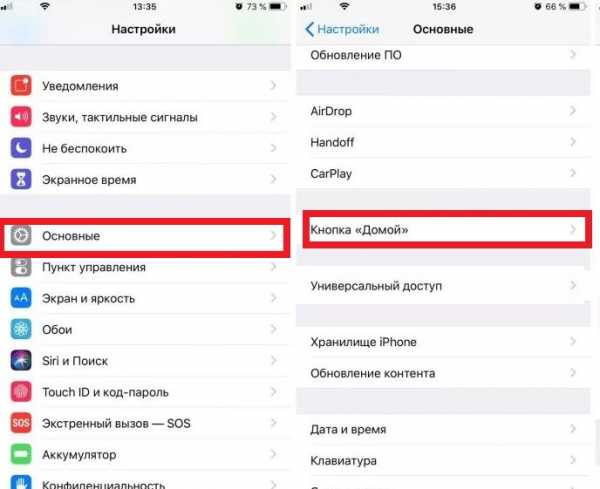
Необходимо учитывать, что настройка клавиши домой на iPhone 8, влияет на функции разблокирования экрана, создание скриншотов, режим многозадачности и т.д. Далее в верхнем правом углу дисплея нужно выбрать клавишу «Готово» для сохранения настроек.
Двойное касание кнопки домой на iPhone 7 перемещает рабочий экран вниз на пару секунд и позволяет с легкостью открыть даже самую удаленную пиктограмму.
iphone-gps.ru
